| 일 | 월 | 화 | 수 | 목 | 금 | 토 |
|---|---|---|---|---|---|---|
| 1 | ||||||
| 2 | 3 | 4 | 5 | 6 | 7 | 8 |
| 9 | 10 | 11 | 12 | 13 | 14 | 15 |
| 16 | 17 | 18 | 19 | 20 | 21 | 22 |
| 23 | 24 | 25 | 26 | 27 | 28 |
- 리뷰
- 스프링 입문
- 플러터
- 영화리뷰
- inflearn
- 영화
- 백준
- java
- Flutter
- 오블완
- 영화기록
- sopt ios
- 토이프로젝트
- 키노
- SWIFT
- sopt 35기
- 코딩공부
- Flutter Toy Project
- 티스토리챌린지
- 새벽녘 소소한 기록
- toy project
- SOPT
- 영화일기
- 자바
- 일기
- 자바 스터디
- 자바공부
- 프로그래머스
- 영화후기
- 인프런
- Today
- Total
목록환경 설정 및 잡다한 것들 (11)
새벽의 기록
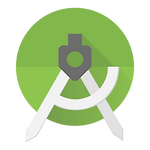 [Android Studio] 안드로이드 스튜디오 Vector Asset 안 보일때
[Android Studio] 안드로이드 스튜디오 Vector Asset 안 보일때
코틀린을 공부하며 안드로이드 스튜디오를 쓰던 중 Vector Asset 의 아이콘들이 안보이거나 일부만 보이는 경우가 왕왕 있었다. 이런 식으로 Vector Asset의 아이콘이 일부만 보이거나(위 사진에서는 add alarm까지만 보이고 뒤에 b~z 까지의 아이콘은 안 나옴) 아예 안 보이는 경우가 있다. Android Studio에는 매번 파일을 저장해야 하는 버그가 있어 벡터 자산 대화상자를 열 때마다 파일이 변경되어 이런 버그가 생긴다고한다. 개발할 때마다 너무 불편했던 버그인데 해결방법을 알아내서 공유하려고 한다. 해결방법 Users / your username / AppData / Local / Android / SDK / icons / material 사용자 / 본인 사용자명 / AppDat..
 [Android Studio] 안드로이드 스튜디오 맞춤법 지적 끄기
[Android Studio] 안드로이드 스튜디오 맞춤법 지적 끄기
변수명을 정해줄 때마다 맞춤법을 지적해서 은근히 거슬렸는데 오늘따라 피곤해서 그런지 굉장히 거슬리게 느껴져서 맞춤법 지적 기능을 다 꺼버렸다. 매우 편-안. 한줄요약 1. 왼쪽 위 상단에 File -> 2. Settings -> 3. Editor -> 4. Inspections -> 5. Proofreading -> 6. Typo -> 7. Options에 있는 3가지 항목 체크해제 사진설명 옵션들 대충 설명하자면 Process code : 내 코드 내에 변수명 같은 거 지적 Process literals : import 하는 부분 지적 Process comments : 주석 지적
 [Notion] Notion 학생계정 인증/ 노션 교육 요금제 사용방법
[Notion] Notion 학생계정 인증/ 노션 교육 요금제 사용방법
요즘 다들 노션을 많이 쓰는 추세길래 나도 써보려고 다운받았다. 찾아보니 역시나 노션도 학생 혜택이 있길래 정리한다. 이미 노션을 다운받고 회원가입까지 한 상태를 가정한다. 이때 회원가입을 학교용 이메일로 하는 걸 권장하지만 이미 개인 이메일로 회원가입해 버렸어도 상관없다. https://www.notion.so/ko-kr/product 내 위키, 문서, 프로젝트를 모두 한 곳에서 만나는 커넥티드 워크스페이스 | Notion (노션) 사용하는 모든 업무 앱을 Notion 하나에 담아 팀원들과 함께하는 올인원 워크스페이스를 꾸려 보세요. www.notion.so 노션 가입 후 화면이다. 나도 방금 막 가입했기 때문에 아마 다들 비슷한 화면이 나오지 않을까 싶다. 이 화면에서 왼쪽 상단에 '설정과 멤버'를 ..
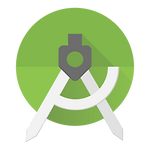 [Android Studio] 안드로이드 스튜디오 및 플러터 설치 방법
[Android Studio] 안드로이드 스튜디오 및 플러터 설치 방법
플러터를 공부하기 위해 안드로이드 스튜디오를 설치하려고 한다. 안드로이드 스튜디오를 설치하고 플러터 개발 환경을 구축해 보자. 안드로이드 스튜디오 설치 https://developer.android.com/studio/install?hl=ko Android 스튜디오 설치 | Android Developers Windows, macOS 또는 Linux에서 Android 스튜디오를 설정 및 설치합니다. developer.android.com 위 링크로 들어가면 아래와 같은 화면이 나온다. 이 화면에서 최신 버전의 Android 스튜디오를 다운로드를 클릭한다. Download Android Studio Giraffe 클릭 체크박스 체크 후 설치 그냥 finish 나올 때까지 계속 next 누르면 된다 next..


